如何在Excel中基于VLOOKUP应用条件格式?
您是否曾经尝试比较两个不同工作表中的数据? 是的,在Excel中比较两个不同工作表的数据是可能的。假设我们有两个列表,其中包含一组股票的当前价格和上个月的股票价格的列表,并且您想对它们进行比较以了解价格高的位置。在本教程中,我们将帮助您了解如何基于VLOOKUP在Excel中应用条件格式。
基于VLOOKUP应用条件格式
在这里,我们将根据单元格值对单元格应用条件格式。让我们看一下使用VLOOKUP在Excel中应用条件格式的简单步骤。我们将使用VLOOKUP函数作为格式化公式。
步骤1
假设我们有两个包含类似于下面所示数据的工作表。
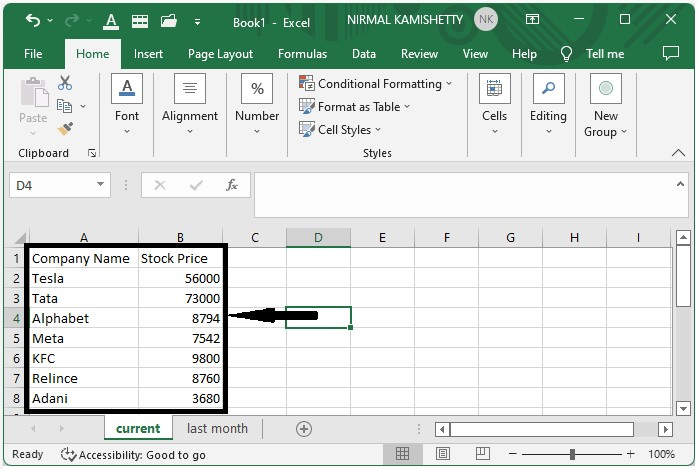
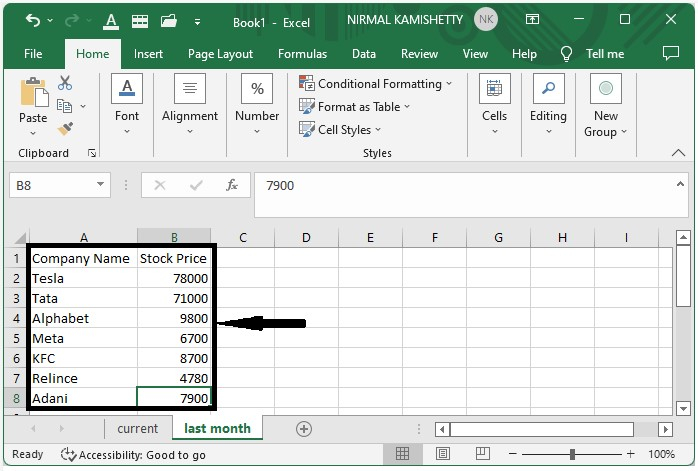
步骤2
现在,在当前工作表中,选择数据,然后单击条件格式,并在Excel功能区中选择“条件格式”下的新规则,这将打开一个类似于下图所示的新弹出窗口。

步骤3
现在,在新的弹出窗口中,选中“使用公式”并输入公式
**=VLOOKUP( A2,’last month’! A 1: B 8,2,FALSE)
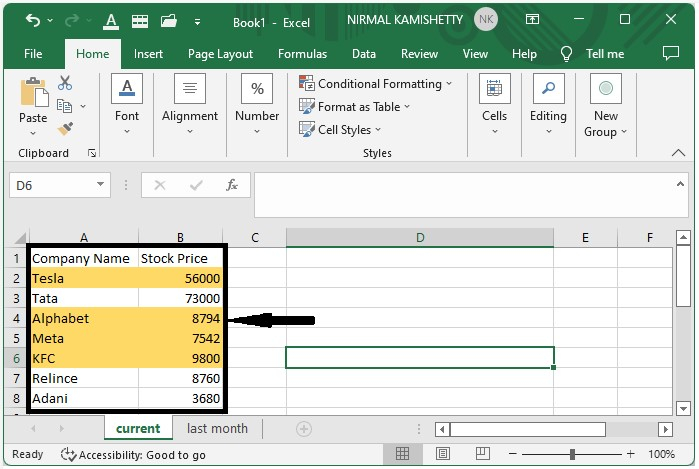
如我们所见,我们成功地突出了股票价格比上个月降低的公司。
结论
在本教程中,我们使用了一个简单的示例来演示如何基于VLOOKUP在Excel中应用条件格式,以突出显示特定数据集。
 极客教程
极客教程